Azure 웹 사이트에 사용자 도메인 네임 연결하는 방법
Azure로 웹 사이트 호스팅을 변경한 경우, 문제가 되는 것이 있다면 바로 DNS입니다. 예를 들어 제 웹 사이트의 경우, azure에서 제공되는 DNS는 "sysnet.cloudapp.net"인데... 제 개인 도메인이었던 sysnet.pe.kr과 완전히 달라지기 때문입니다.
이렇게 되면, 기존 검색 엔진에 sysnet.pe.kr로 되어 있던 모든 자료들이 무효화 되어버리는 ... 등의 다소 심각한 문제들이 발생합니다.
Azure 관리자에서 클라우드 정보를 확인해 보면, 다음과 같이 IP가 제공되긴 하는데요.
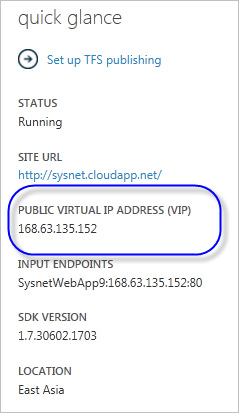
문제는 저것이 "Virtual IP"라는 점입니다. 물론, Azure에서 한번 호스팅 되고 있는 Virtual Machine과의 매핑이 달라지는 일이라면 VM이 깨지거나 지리적으로 다른 물리 서버로 이동할 때 발생할 수 있기 때문에 그 '빈도'로 따져보면 거의 발생하지 않을 수 있습니다. 하지만, 클라우드 서비스를 활용하는 이유 중의 하나가 그런 상황에서도 서비스가 지속될 수 있도록 만드는 것인데 IP 때문에 문제가 된다면 클라우드 서비스를 이용하는 장점이 반감될 수밖에 없습니다. (하긴... 제 개인 블로그처럼 그 중요도가 매우 낮은 시스템이라면 그냥 Virtual IP를 DNS 서버에 등록해도 별 영향이 없을 수도 있겠지만. ^^)
그래도, 방법이 있는데 굳이 Virtual IP를 사용할 필요는 없을 텐데요, 바로 아래의 글에서 그 해결책을 자세하게 소개해 주고 있습니다.
Custom Domain Names in Windows Azure
; http://blog.smarx.com/posts/custom-domain-names-in-windows-azure
제 경우에는 기존 sysnet을 집에서 호스팅하고 있었기 때문에 "동적 IP" 매핑을 위해
kr.dnsever.com 웹 사이트의 서비스를 사용하고 있었습니다.
다행히 dnsever.com 서비스에서 CNAME을 바꾸는 부분이 있어서 이를 Azure로 매핑할 수가 있는데요. 우선, 도메인 관리 페이지로 가면 다음과 같이 등록되어 있었습니다.
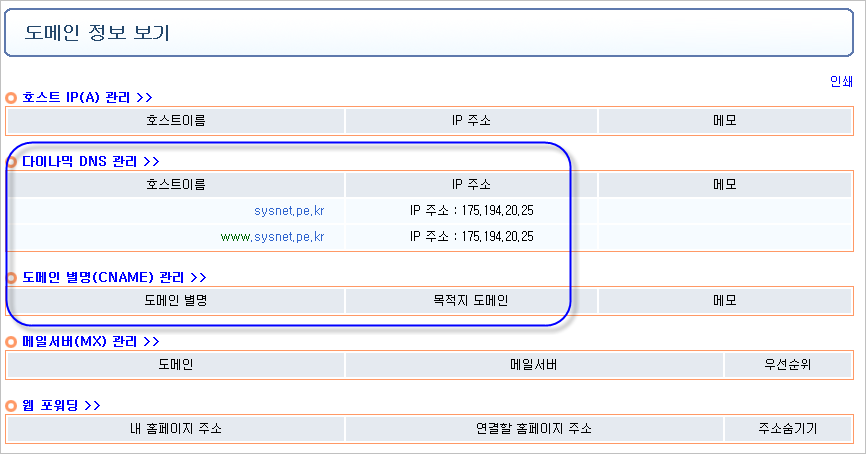
여기서 2가지 작업을 해주어야 하는데, 먼저 "다이나믹 DNS 관리"에서 "www.sysnet.pe.kr" 항목을 삭제해 주고, "도메인 별명(CNAME) 관리"에서 다음과 같이 "www"에 대해 "목적지 도메인"을 Azure 서비스를 받는 DNS 이름으로 변경해 주어야 합니다.
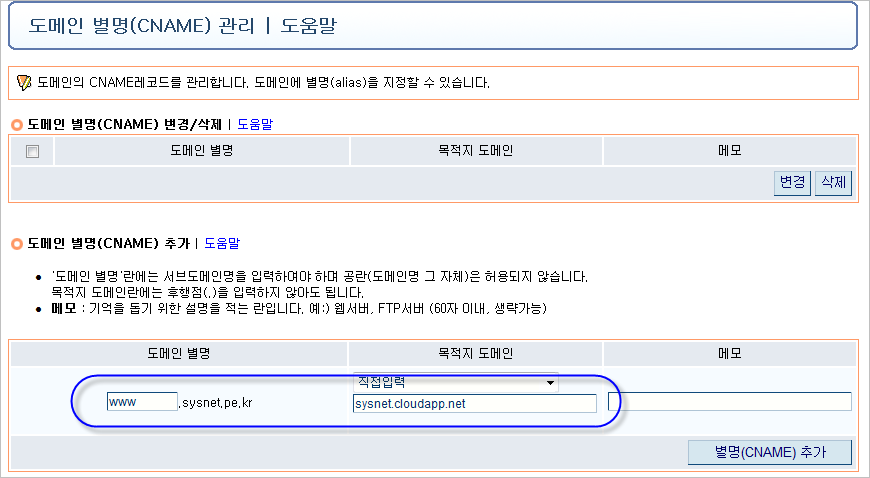
그래서, 최종적으로는 다음과 같은 형식으로 바뀌어야 합니다.
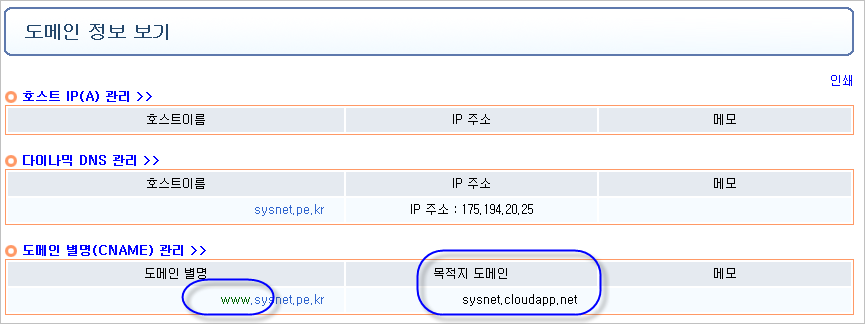
위에서는 "kr.dnserver.com"의 예를 들긴 했지만, 제가 알아본 바에 의하면 gabia.com에서도 역시 CNAME을 이용한 매핑을 지원하는 것으로 알고 있습니다. 즉, 여러분들의 도메인 호스팅 업체를 들어가보시면 대부분 CNAME을 제어하는 메뉴가 있으니 그에 따라 알맞게 설정해 주시면 됩니다.
[이 글에 대해서 여러분들과 의견을 공유하고 싶습니다. 틀리거나 미흡한 부분 또는 의문 사항이 있으시면 언제든 댓글 남겨주십시오.]